Windows10環境で、起動時にWordやExcelが勝手に起動してしまう問題について、

どうやったらWordやExcelが勝手に起動するのを止められるの?



ウイルスに感染してるのかな…。どうしよう…!
こんな悩みをもっている方もいらっしゃるのではないでしょうか。
今回は実際に、WordやExcelが起動してしまうトラブルが発生したパソコンで、私が行った対処方法を画像付きで説明していきます。
手順は10ステップありますが、実際に手で操作するのは1、2分、処理の待ち時間が5~10分程度で終わります。お昼休憩に入る前に操作しておけば、午後の勤務開始までには終わります。
この勝手に起動する挙動に悩んでいた方は、ぜひこの手順をみて対処してみてください。
パソコンが起動してデスクトップが表示されると、なぜかWordやExcelが勝手に起動している問題が発生
会社のパソコンの場合、マイクロソフトのOffice製品がインストールされていることが多いと思いますが、最近ある問題が発生するようになりました。それは、Windows10のパソコンが起動したときに、WordやExcelが勝手に起動しているという問題です。
ウイルス感染?ハッキングされた?多分違います。Officeの修復を試しましょう!
この問題が発生し始めると、ウイルス感染やハッキングを受けたと慌ててしまいがちですが、これから説明する手順で解消する場合は、それらの問題ではありませんので、まずはこちらの手順をお試しください。
問題の対処方法 「Officeの修復」を行う手順
以下の手順で操作してOfficeの修復を試してください。
手順1)スタートメニューを開く
画面左下にあるウインドウズボタンをクリックします。
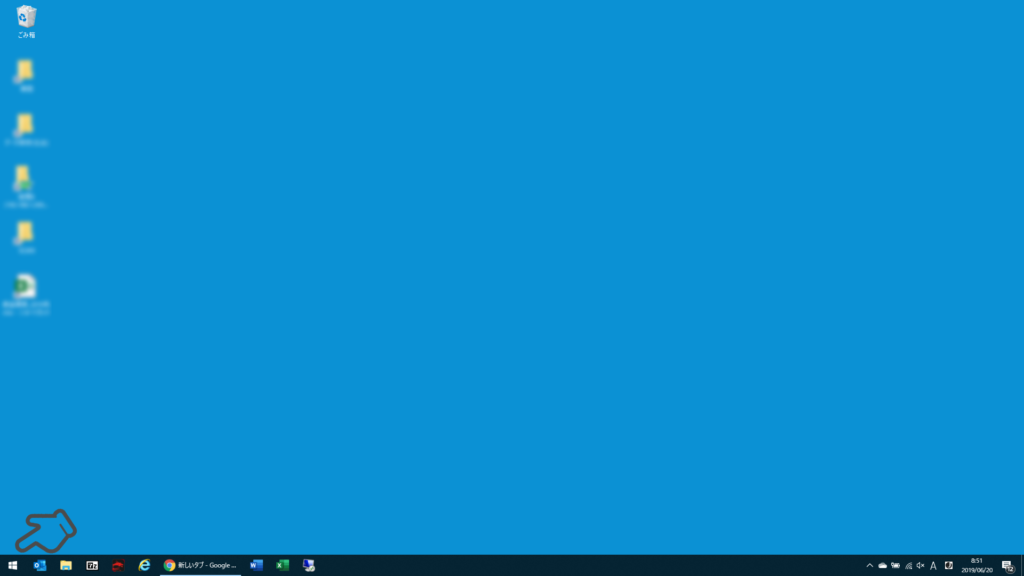
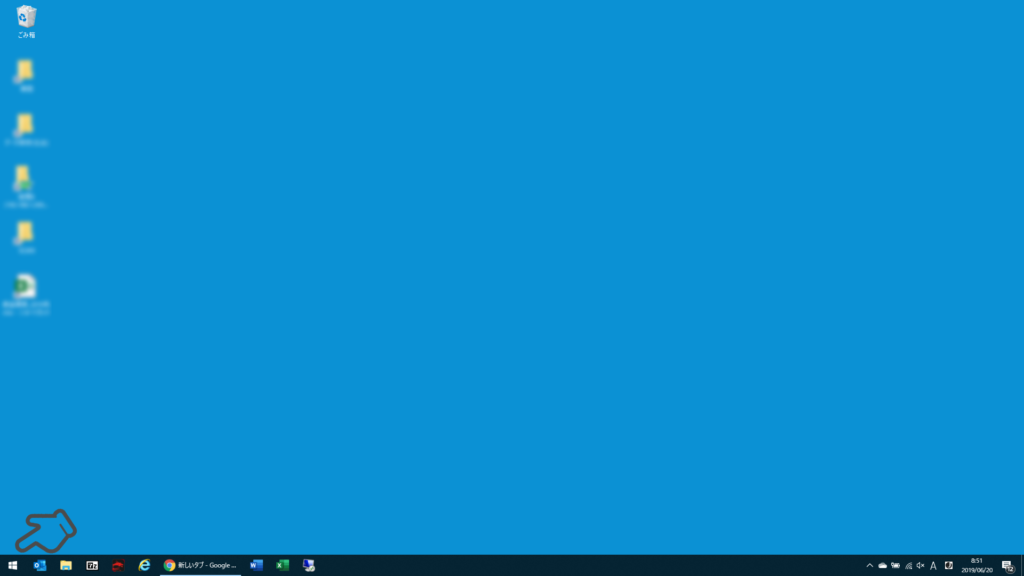
手順2)設定画面を開く
開いたメニューの左側にある歯車ボタンをクリック します。
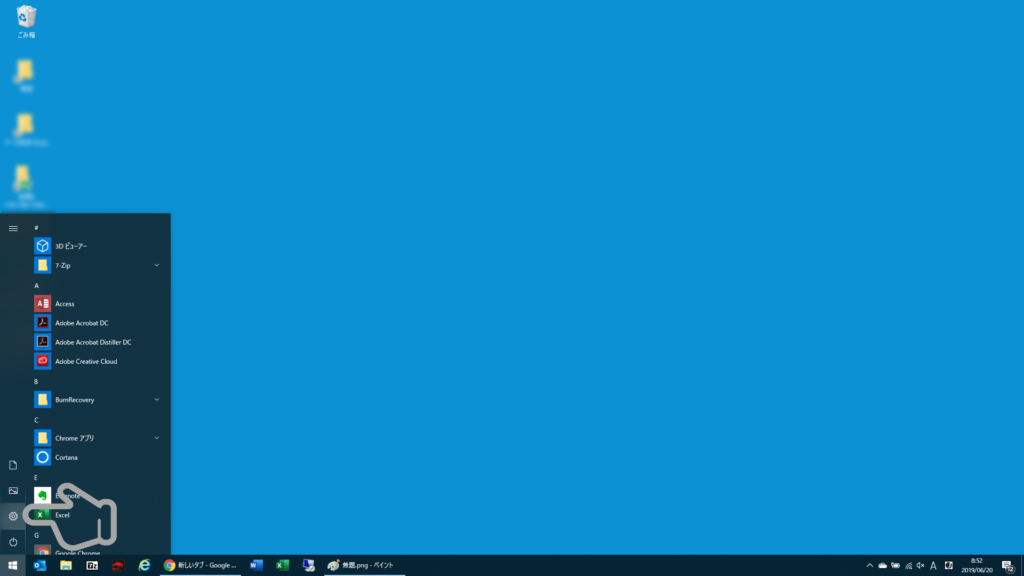
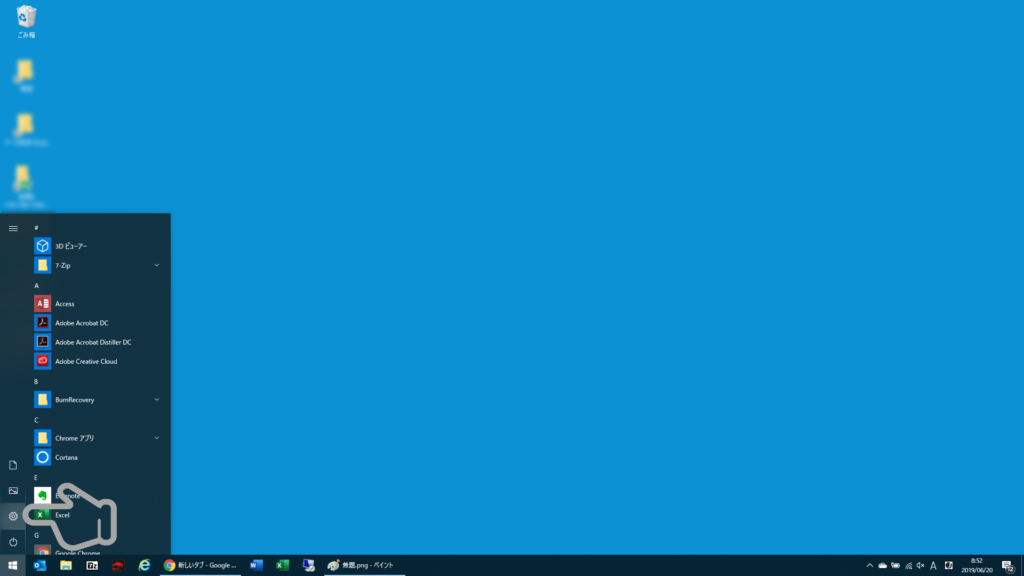
手順3)アプリの設定画面を開く
Windowsの設定画面が表示されたら 、「アプリ」をクリックします。
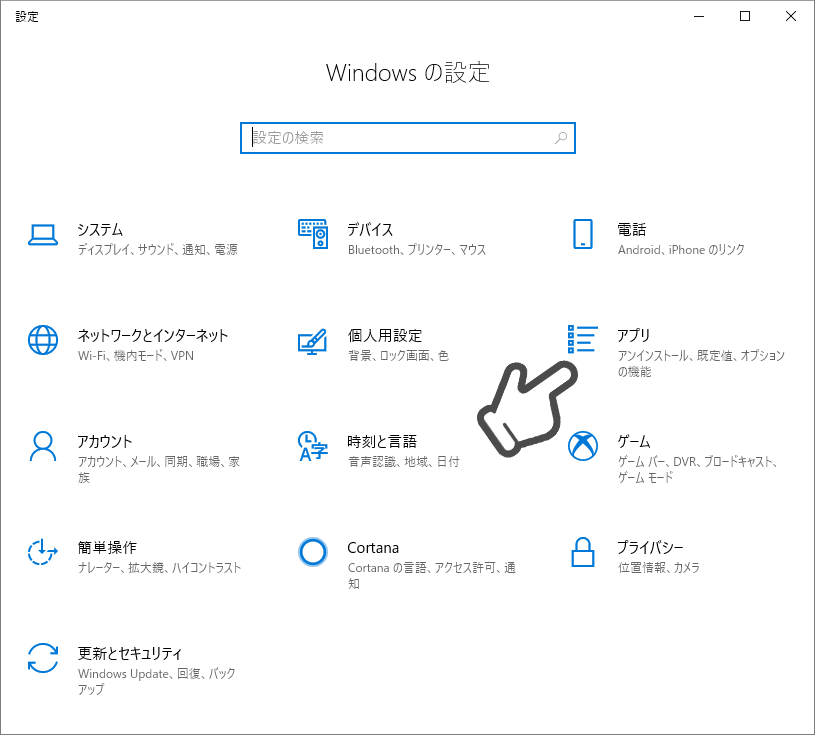
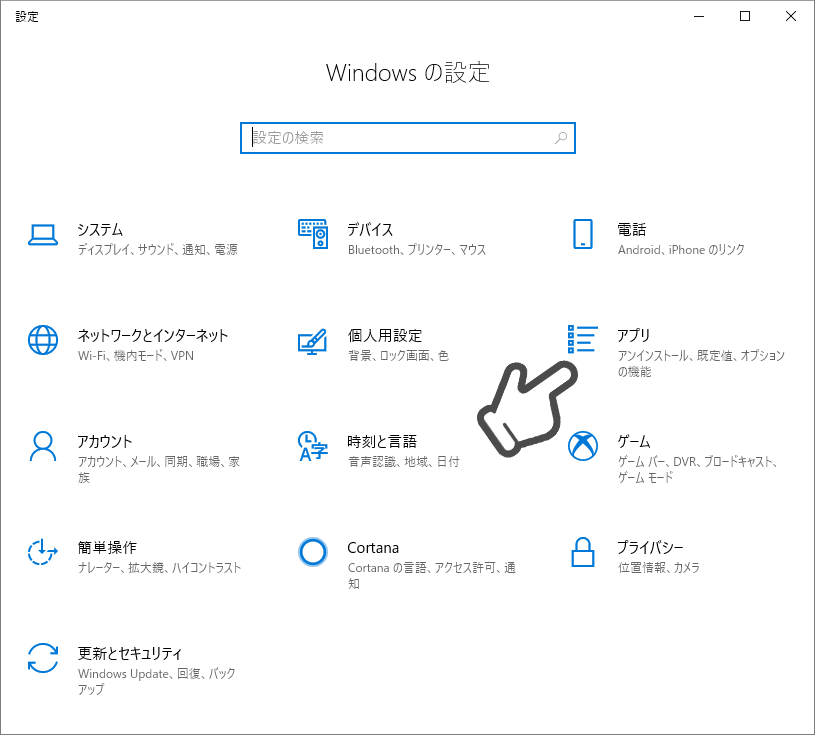
手順4)Microsoft Officeの修復を開始する
アプリと機能の一覧から「Microsoft Office~」を探してクリックし、続けて「変更」ボタンをクリックします。
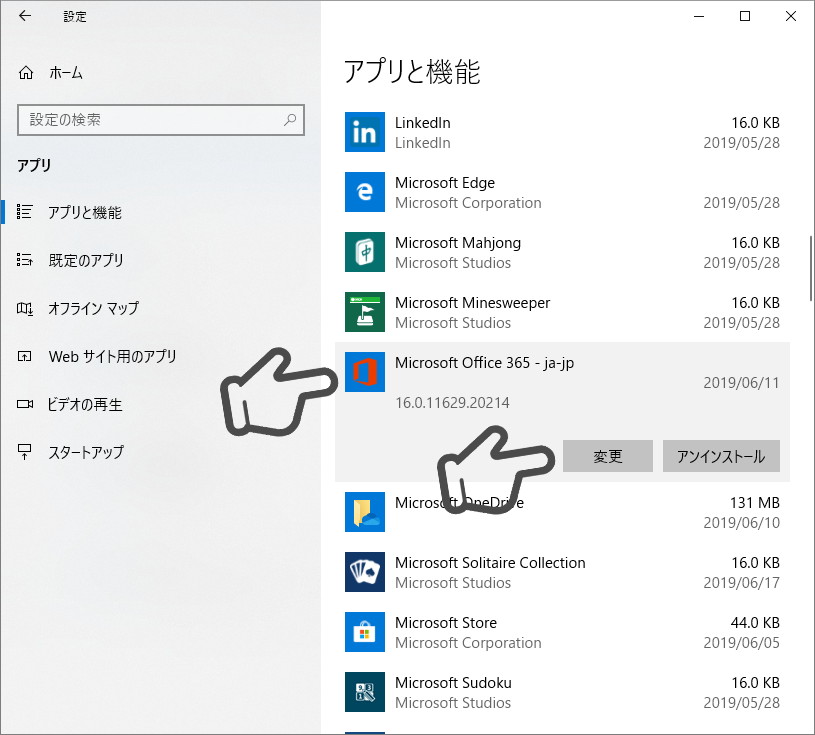
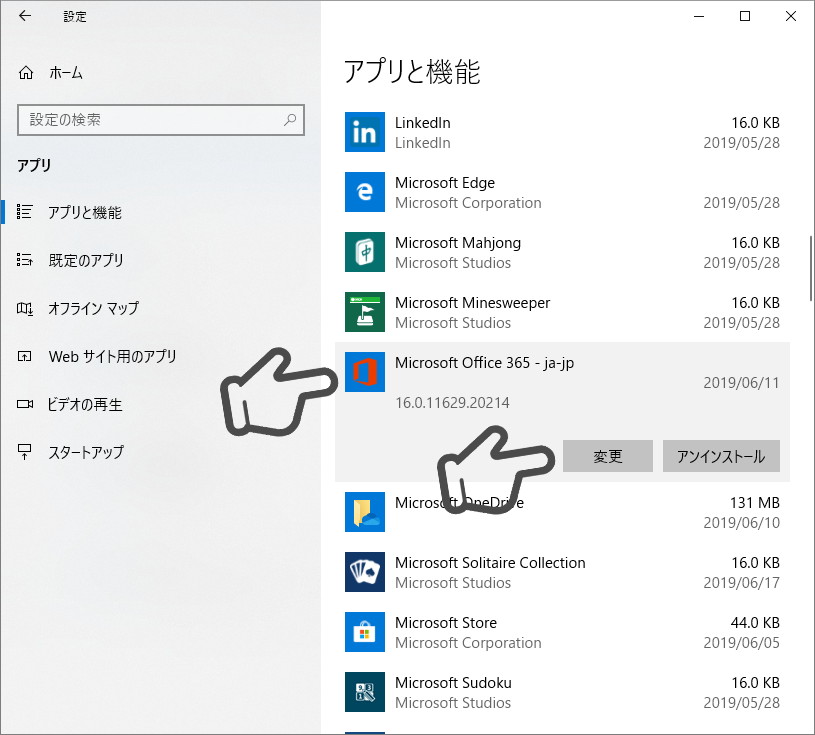
手順5)修復のプログラムが実行されることを許可する
Windowsのセキュリティ機能で、Office修復のプログラムの実行を許可するか確認する、以下のような画面が表示される場合があります。
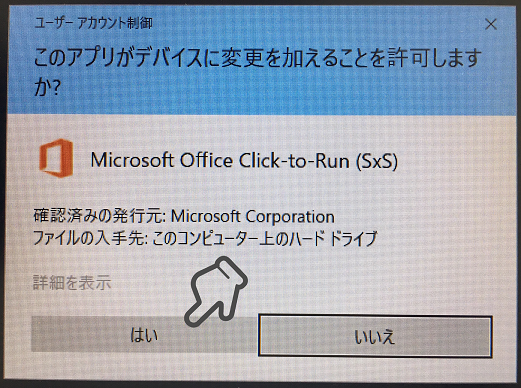
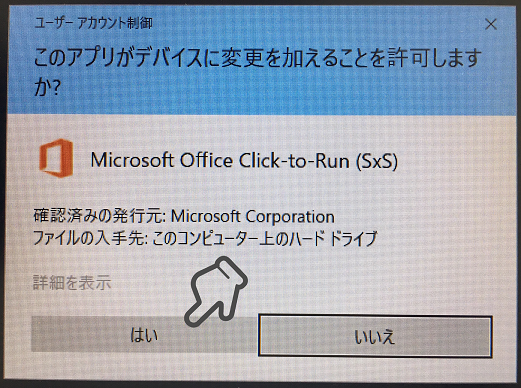
「このアプリがデバイスに変更を加えることを許可しますか?」が表示されたら、「はい」ボタンをクリック します。
手順6)修復の種類「クイック修復」を選択する
Officeプログラムの修復種類を選択する画面が表示されたら、「クイック修復」をクリックして、続けて「修復」ボタンをクリックします。
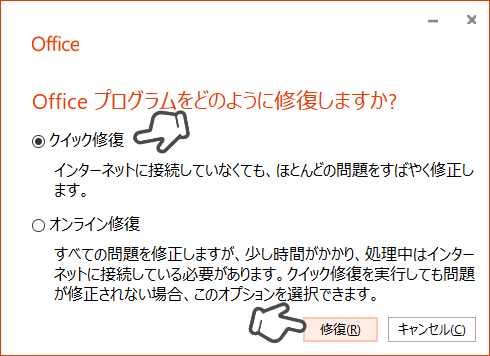
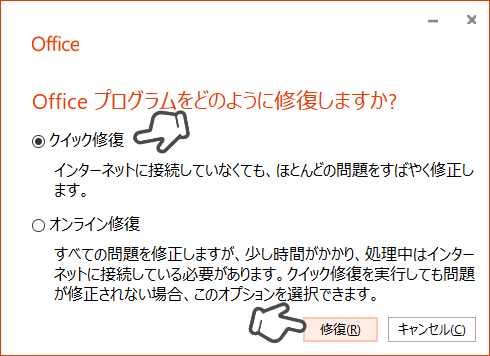
手順7)修復を開始する
クイック修復を開始してもよろしいですか?の画面が表示されたら、「修復」ボタンをクリック します。
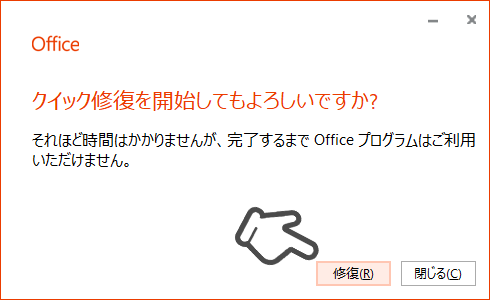
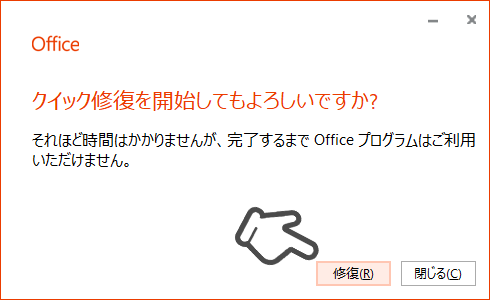
手順8)修復が完了するまでしばらく待つ
修復が始まると以下のような画面が表示されます。
ご使用中のパソコンによりますが、5分~10分もすれば完了しますので、それまでしばらく待ちます。
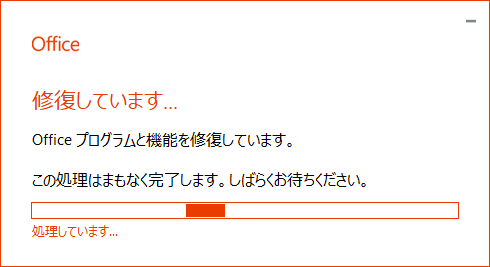
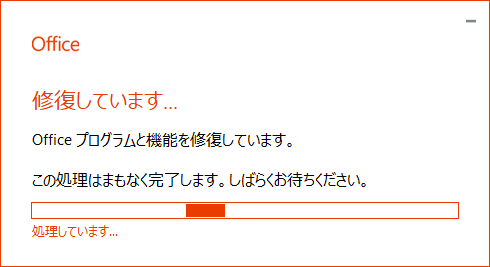
手順9)修復が完了したら、修復プログラムの画面を閉じる
修復が完了したら、「閉じる」ボタンをクリックします。
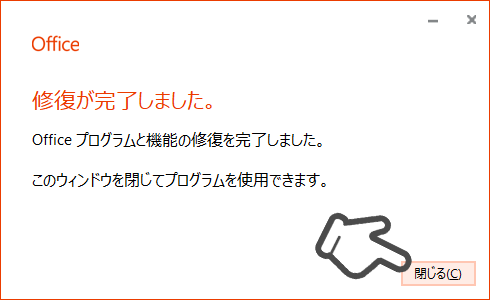
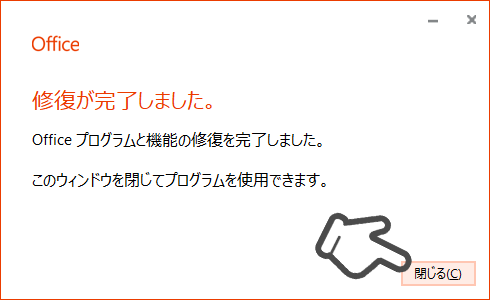
手順10)パソコンを再起動する
修復が完了して画面を閉じたら、パソコンを再起動してください。
なお、これは問題解消を確認するための手順ですので、すぐに再起動する必要はありません。
仕事が終わったあとなど都合の良いタイミングで行ってください。
手順11)問題が解消されていることを確認する
パソコンが起動したときに、WordやExcelが勝手に起動してしまっている問題が解消されていることを確認します。
最後に
ある日急にWordやExcelが勝手に起動するようになったときは驚きましたが、この手順であっさり直ってしまいました。
同じ症状でお困りの方が周りにいたら、是非このOfficeのクイック修復の手順を教えて、助けてあげてくださいね。

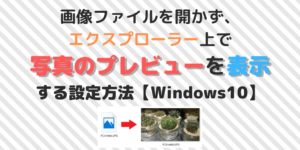


コメント
コメント一覧 (2件)
解決されなかった
スマホNG老人さん、記事の方法では解決されなかったとのこと、わざわざお時間を割いてご報告いただきありがとうございました。
他の良い解決方法が見つかりますように…